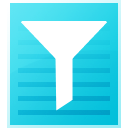SafePad(多功能高级文本编辑器)
v1.2 免费版大小:481 KB 更新:2024/12/08
类别:应用软件系统:WinAll
分类分类

大小:481 KB 更新:2024/12/08
类别:应用软件系统:WinAll
SafePad是一款非常专业且优秀的文本编辑软件,可帮助用户快速编辑文本内容,记录学习中的学习方法和经验,记录生活中难忘的经历,记录工作中的重要任务和目标,都可以用到这款软件,提供简洁清新的界面,给人一种很舒适放松的感觉,直接输入您需要记录的文字内容即可,支持多种多样的字体,选择喜欢的字体进行设置,还可设置字号,另外,还提供一些基本的编辑工具,如复制、粘贴、后退、前进等,使用起来非常方便,支持打印文本内容,在打印前,可进行打印预览,这么好用的软件,赶快下载试试吧!
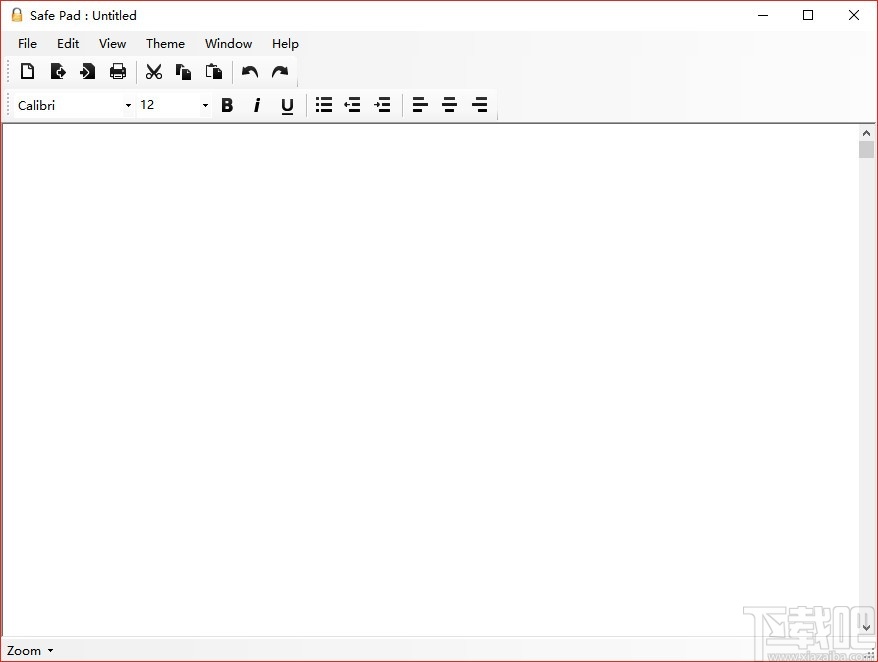
支持用BCrypt作为内部密码哈希并将文件格式号增加到旧文件向后兼容
在密码输入对话框的第一个字段上输入将焦点移至第二个字段,可进入第二字段与单击“确定”按钮相同。
在文件顶部进行常规保存时,可提示用户是否要覆盖文件。
实施应急键以快速最小化应用程序。
使用AesCryptoServiceProvider而不是ManagedAES,因为它符合FIPS。
可以选择禁用DetectURLS。
输入密码时,可使用屏幕键盘,以便用户避免在键盘上键入密码。
可防止关键嗅探器。这是一个用户请求。
更改了PBKDF函数(Rfc2898DeriveBytes),以在创建加密密钥时执行40,000回合。
Safe Pad是一个非常简单的程序。
主屏幕类似于普通的文本编辑器,如记事本或写字板。
Safe Pad的设计旨在使其熟悉并易于使用。
大多数主要的编辑控件都包含在屏幕顶部的工具栏上。
将上下文菜单添加到RTF视图中,以包括所有标准版面功能。
实施应用程序属性对话框,为用户提供更多自定义。
实施屏幕白色热键输出,以将文本更改为与背景相同的颜色。
1、打开软件,进入软件主界面,运行界面如下图所示
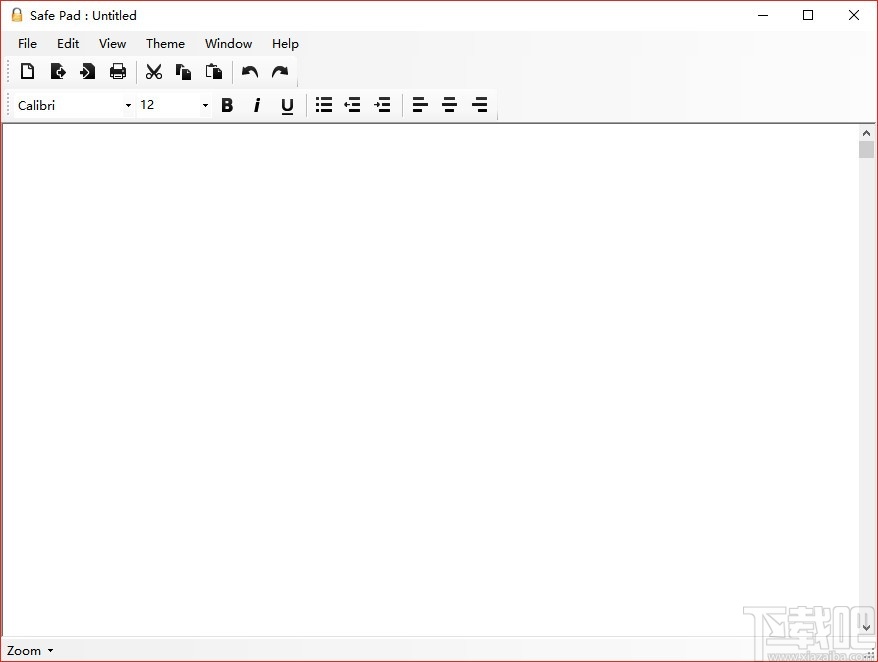
2、点击File,可选择新建、打开、保存等操作,自由进行选择
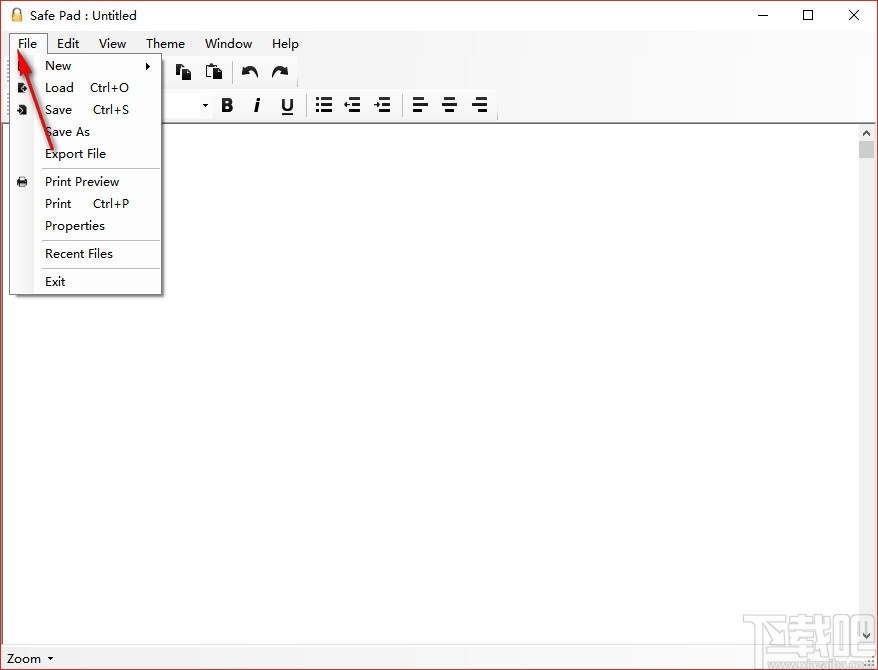
3、可新建一个文本文件,在方框内输入密码,点击OK即可
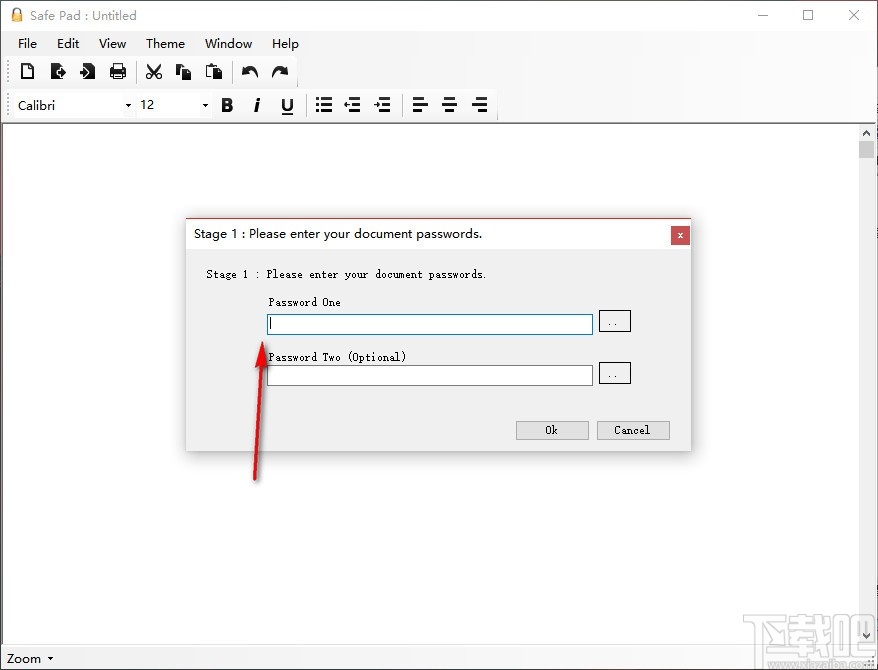
4、在空白框内输入文字内容,也可直接进行粘贴
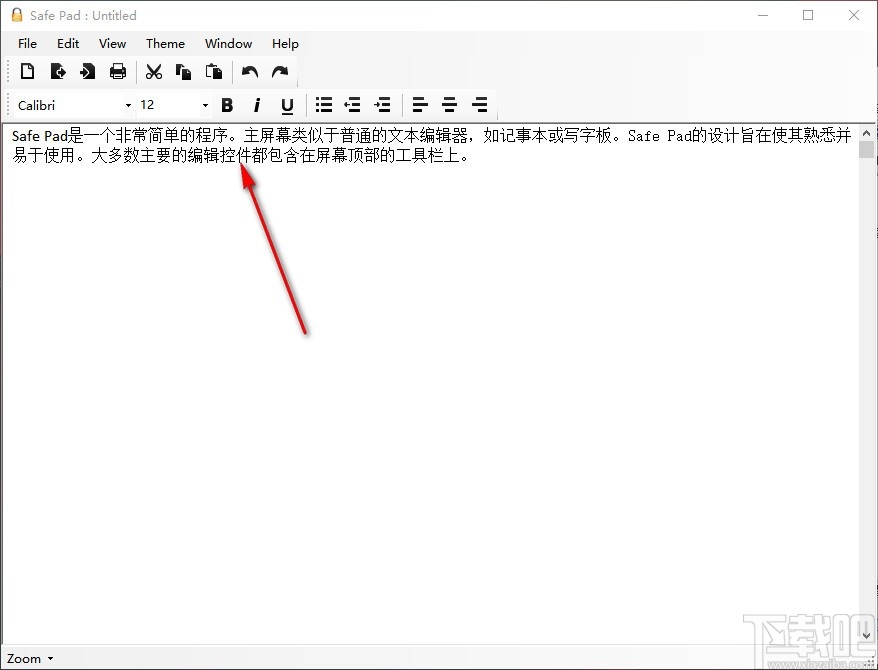
5、点击Edit,可进行相关操作,如复制、粘贴、剪切等
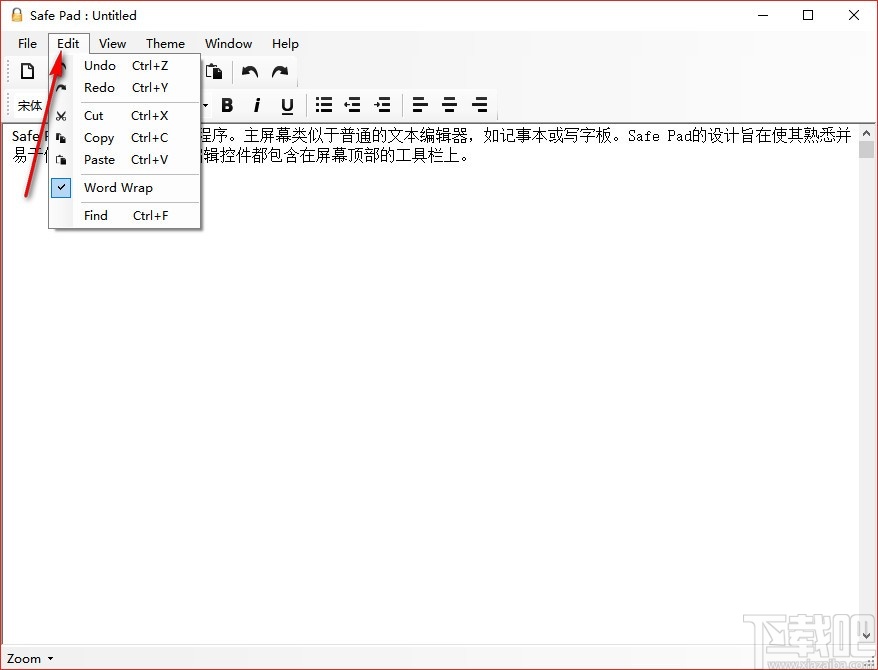
6、点击下拉按钮,可选择字体,也可选择字号
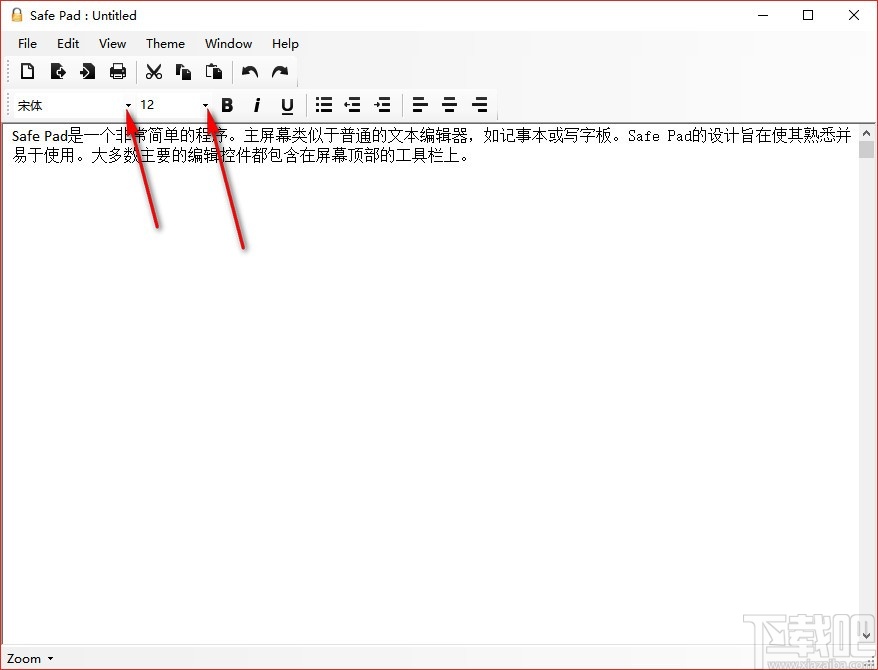
7、这里是加粗、斜体、下划线,根据需要进行选择
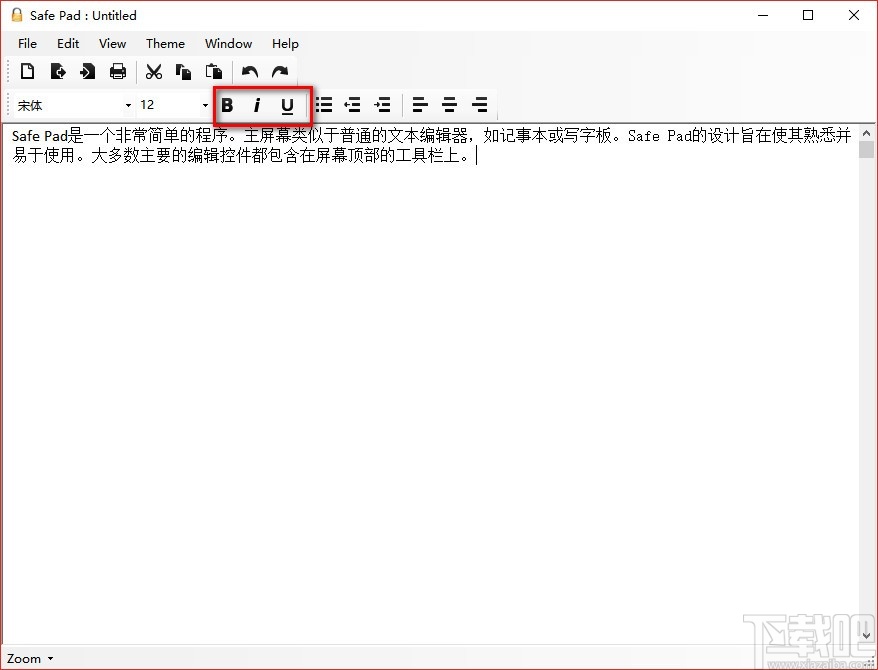
8、提供不同的对齐方式,以指定方式进行对齐
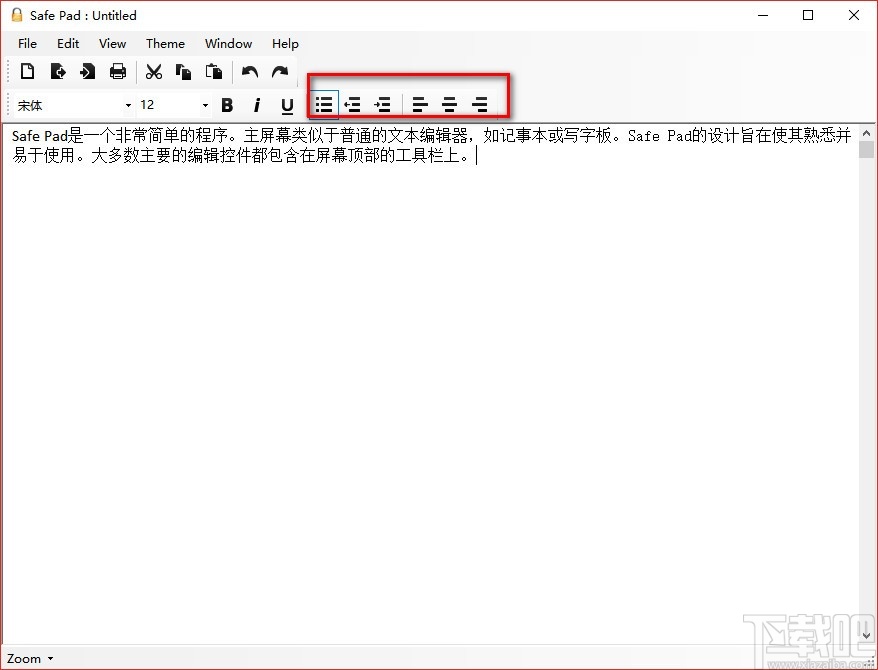
9、编辑好的文本可点击Save进行保存,也可点击Save As另存为指定位置
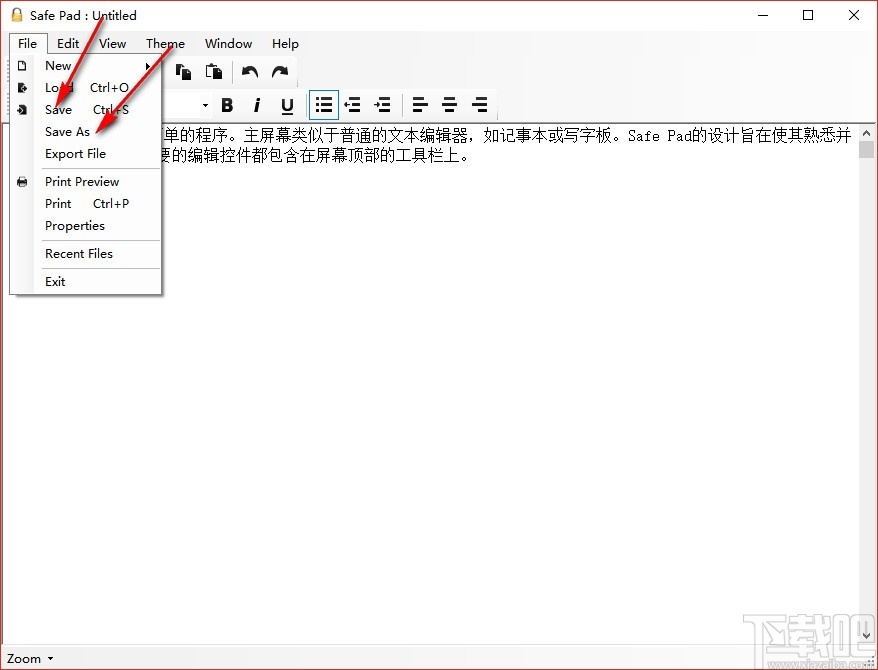
10、可进行打印预览,满意效果后再进行打印
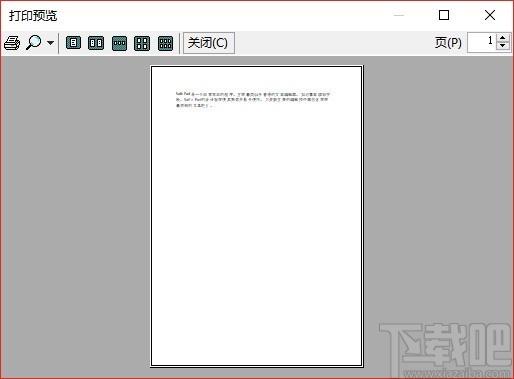
主屏幕

工具栏按钮如下(从左到右):
新建文档:创建一个新文档。系统将提示您输入文档的密码。
打开文档:打开一个保存的文档。系统将提示您输入密码以打开文档。
保存文档:将使用当前保存的密码覆盖文档。如果要使用其他密码保存,请使用“文件”菜单中的“另存为”选项。
打印文档:这会将文档发送到打印机。
剪切:剪切所选文本并保存到剪贴板。
复制:复制所选文本并保存到剪贴板。
粘贴:将剪贴板的内容粘贴到文档中的当前光标位置。
撤消:撤消对文档的最后一组操作。
重做:重做文档上的最后一组操作。
字体选择:此下拉框使您可以选择要使用的新字体。如果您选择了文本,那么这将更改当前文本选择的字体。
字体大小:此下拉菜单可让您更改当前字体或当前所选文本的字体大小。
粗体:将当前字体或文本选择更改为粗体。
斜体:将当前字体或文本选择更改为斜体。
下划线:将当前字体或文本选择更改为下划线。
项目符号列表:将当前文本选择更改为项目符号列表。
向右缩进:缩进选定的文本。
删除缩进:删除当前所选文本的文本缩进。
左对齐:将所选文本左对齐。
居中对齐:居中对齐所选文本。
右对齐:将所选文本右对齐。
所有这些编辑功能,除了字体选择和字体大小外,都包含在文档上下文菜单中,可以通过在文档区域中右键单击鼠标来访问。
浏览到超链接
如果您的文档中有任何网址(URL),则可以通过选择链接文本并右键单击它以打开上下文菜单,从而在默认的Web浏览器中浏览到它们。如果所选链接是有效链接,那么您将看到“浏览”选项。选择浏览以在默认浏览器中打开链接。
查找和替换
如果您需要在文档中搜索文本或替换文本,则可以从“查找和替换”对话框中进行搜索。可从“编辑”菜单访问。要在文档中查找文本,只需在第一个文本框中输入一个阶段,然后单击“查找下一个”按钮。此窗台定位该文本在文档中的首次出现。要搜索其他事件,只需再次单击“查找下一个”。
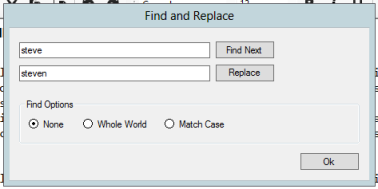
如果要替换文档中的任何文本,请首先在第一个文本框中输入要查找的文本,然后在第二个文本框中键入要替换的文本。然后点击“替换”按钮进行替换。如果要匹配要查找的文本的大小写,可以选择“区分大小写”选项。如果要匹配整个单词而不是作品中的字符串,则可以选择整个单词选项。
更改字体和颜色
除了使用主工具栏更改字体和字体大小外,还可以使用一组更详细的窗口来执行相同的操作。要更改字体颜色,请打开“视图”菜单,然后选择“选择颜色”。这将打开如下所示的窗口。

只需选择所需的颜色,它将更改默认字体颜色或文档中任何选定文本的颜色。如果要更改字体,可以从“查看”菜单中选择“选择字体”选项。这将打开下面的窗口。

只需选择所需的字体,它将更改默认字体或文档中任何选定文本的字体。
密码输入
创建新文档,保存文档或加载文档时,必须输入密码。您也可以使用第二个可选密码。当您创建新文档或要使用新密码保存文档时,必须输入两次密码以进行确认。
重要的是,不要忘记为文档设置的密码 。如果您忘记了它们,则该文档 将变得不可恢复。除了尝试记住密码,您无权访问文档。

输入每个密码时,会显示一个密码强度计。理想情况下,您希望针对“非常强壮”的密码。这将包含大小写字母,数字和标点符号的组合。Safe Pad中的密码表还包含一个常用密码及其变体的黑名单。此黑名单中的所有密码都将设置为安全性较弱。
屏幕键盘
Safe Pad经常要求提供的功能是用于输入密码的屏幕键盘。人们之所以要求这样做,是因为他们担心自己的系统上可能已安装了潜在的键盘嗅探器。在密码输入屏幕上时,每个密码框旁边都会出现一个带有3个点的正方形。如果单击此按钮,将得到如下所示的键盘。

这使您可以使用鼠标来输入密码,如果有密码,则可以使用触摸屏。这将建立密码而不发送任何键盘事件。
物产
在文件菜单上,您可以访问应用程序属性。这是存储全局属性的位置。当前只有少数可用。

检测文档中的URL:此设置告诉编辑器是否将URL转换为可点击的链接。如果您决定不要单击URL,则仍然可以选择URL,在文档中单击鼠标右键,然后选择“浏览”。
自动换行:此选项启用或禁用文档中的自动换行。
清除最近的文件列表:此按钮将清除文件菜单上的最近的文件列表。
隐私模式
Safe Pad的主要重点是安全地存储文档。这是通过使用符合FIPS的强大AES加密来完成的,其中密码通过基于密码的密钥派生功能运行以创建加密密钥。这一切都很好,也很安全,但是并不能防止在编写文档时有人抬头看着你。
低对比度滤网
Safe Pad提供了2个可以启用的低对比度主题。这些低对比度主题使站在您身后或旁边的人更难在屏幕上看到文本。

有4个默认主题可用,并且可以从“主题”下拉菜单或通过键盘快捷键进行访问。这些主题和键盘快捷键是:
普通:CTRL + F1 –这是普通的编辑模式,白色背景和黑色文本。
不可见:CTRL + F2 –将文本和背景颜色都涂成白色。如果要在有人看着您键入内容时快速使文本消失,这将很有用。
低对比度(深色):CTRL + F3 –将背景变成深灰色,将文本变成浅灰色(请参见上面的屏幕截图)。这意味着您仍然可以编写文档,但是附近的人很难看到您正在编写的内容。
低对比度(浅色):CTRL + F4 –将背景变成浅灰色,将文本变成稍微深的灰色(请参阅下面的屏幕截图)。这意味着您仍然可以编写文档,但是附近的人很难看到您正在编写的内容。

要记住的一件事是,这些选项将使文档中的文本失去任何颜色。这更像是使您正在处理的文本模糊的恐慌模式。
快速最小化
如果您正在处理文档而有人在附近,则可以如上所述更改文档主题,或者可以按Escape键,这将迅速最小化整个应用程序。
虹吸墨Siphonink 应用软件3.22 MB2.7.0.6 官方版
详情风越文本批量查找替换工具 应用软件5.88 MB3.84 免费版
详情DocX Viewer 应用软件557 KB1.2 绿色版
详情南极星日语输入法 应用软件35.04 MB6.0.2.14918 官方版
详情Hanso Burner 应用软件2.44 MB2.7 官方版
详情SoftMaker Office 应用软件325.56 MB2016 官方版
详情EduStudio 应用软件16.99 MB1.69 绋冲畾鐗
详情备忘客 应用软件5.4 MB4.4.0 妗岄潰鐗
详情gVim 应用软件6.37 MB7.4 稳定版
详情PDF Cool Studio 应用软件35.6 MB3.84 免费版
详情STDU XML Editor 应用软件477 KB1.0.105 绿色版
详情EditPad Lite 应用软件9.04 MB7.3.8 绿色版
详情Pdf2exe 应用软件1.6 MB5.0 官方版
详情MS Excel File Viewer 应用软件761 KB2.9 官方版
详情Text Filter 应用软件747 KB1.6.0 免费版
详情NFOPad 应用软件2.61 MB1.7 绿色版
详情Search And Replace 应用软件1.96 MB7.2 官方版
详情Editra 应用软件15.5 MB0.7.20 免费版
详情天弧文字 应用软件3.22 MB1.3 中文版
详情DiffMerge 应用软件1.18 MB1.0.8 官方版
详情点击查看更多
云码宗谱 应用软件73.84 MB1.3.3.1 官方版
详情135编辑器 应用软件37 MB2.0.0 免费版
详情PDF删除其中一页软件 应用软件1.14 MB1.0 免费版
详情PDF拆分软件 应用软件1.14 MB1.0 官方版
详情PDF修改器 应用软件1.14 MB1.0 官方版
详情逍遥笔手写输入法 应用软件5.31 MB8.4.0.2 免费版
详情全功能批量PDF转换成WORD转换器 应用软件1.23 MB3.3.2.4 免费版
详情野狼MC词宝盒 应用软件6.04 MB1.0 官方版
详情搜狗写字板 应用软件2.84 MB1.1 官方版
详情NoteXPad 简体中文版 应用软件261 KB1.4.5.2 官方版
详情百度日文输入法 应用软件307 KB3.5 官方版
详情鼎氏输入法 应用软件18.06 MB2.0 官方版
详情汉字十键数码输入法 应用软件3.66 MB4.01 官方版
详情中文简易数字盲打版 应用软件3.17 MB4.04 官方版
详情Timekeeper 应用软件37 KB1.00.0126 官方版
详情txt文本删除重复行 应用软件179 KB1.6 官方版
详情TextPro 应用软件1.51 MB6.5 官方版
详情Report Manager Light 应用软件4.04 MB20085 官方版
详情阿里云PC输入法 应用软件23.84 MB1.0.0.1 官方版
详情TxEdit 2000 应用软件750 KB5.7 官方版
详情点击查看更多
ky棋牌苹果版本 休闲益智61.5MBv7.2.0
详情彩虹多多专享版 生活服务33.2MBv9.9.9
详情禅游斗地主下载抖音 休闲益智61.5MBv7.2.0
详情ky棋牌网站大全98 休闲益智61.5MBv7.2.0
详情开元棋脾595cc 休闲益智61.5MBv7.2.0
详情彩虹多多极速版 生活服务33.2MBv9.9.9
详情开元棋盘财神捕鱼官网版下载 休闲益智54.7MBv7.2.0
详情琼星海南麻将官方下载安装2024 休闲益智61.5MBv7.2.0
详情炸金花下载官方下载 休闲益智61.5MBv7.2.0
详情狂暴捕鱼官网有330.3版本 休闲益智61.5MBv7.2.0
详情欢乐拼三张单机版2025 休闲益智61.5MBv7.2.0
详情王者棋牌cc老版本 休闲益智61.5MBv7.2.0
详情琼崖海南麻将15app下载 休闲益智61.5MBv7.2.0
详情老式水果机下载手机版 休闲益智0MBv1.0
详情琼崖海南麻将15旧版下载 休闲益智61.5MBv7.2.0
详情水果机投币游戏机单机版免费版 休闲益智0MBv1.0
详情彩民之家44666 生活服务68.2MBv1.7.1
详情王道棋牌官网最新版 休闲益智61.5MBv7.2.0
详情老式水果机游戏 休闲益智0MBv1.0
详情一木棋牌蓝色旧版老版本2017年 休闲益智61.5MBv7.2.0
详情点击查看更多